ネットワーク上のデバイスを探索してインストールする
TCP/IPネットワーク上にあるデバイスを探索して、ドライバーをインストールします。
デバイスに対応する構成プロファイルとデバイスの機能が、ドライバーのインストール中に自動的に設定されます。必要に応じて、構成プロファイルの変更やインポートもできます。
 メモ
メモTCP/IPネットワーク環境以外の場合は、ポートやIPアドレスを指定してインストールする手順を参照してください。
使用しているネットワーク環境がわからない場合は、ネットワーク管理者に確認してください。
事前条件
デバイスの[WSD印刷を使用]および[マルチキャスト探索設定]の両方の設定を有効にする(WSDを使用したネットワーク環境の場合)
デバイスのページ記述言語選択(プラグ&プレイ)機能の設定
使用するドライバーに一致するように、デバイスの[ページ記述言語選択 (プラグ&プレイ)]を設定してください。設定方法については、デバイスのマニュアルを参照してください。
使用しているコンピューターと同じサブネット内のデバイスが対象である
コンピューター起動時、管理者権限を持つユーザーでログオン
操作手順
1.
インストーラーを起動
ホームページからダウンロードしたインストーラーを使用する場合
ダウンロードしたファイルをダブルクリックして解凍します。解凍してもインストーラーが自動的に起動しない場合には、[Setup.exe]をダブルクリックしてください。
付属のCD-ROMを使用する場合
(1) CD-ROMをコンピューターにセット
CD-ROMメニューが表示されない場合は、次の「詳細を開く」をクリックしてください。
次の手順で、インストーラーを起動してください。
CD-ROM再生をうながすメッセージが表示されたとき、またはWindowsエクスプローラーが表示されたとき:[MInst.exe]を実行
何も表示されないとき:CD-ROMアイコンをダブルクリック
上記の[MInst.exe]がないとき:CD-ROM内のドライバーフォルダーにある[Setup.exe]を実行
[Setup.exe]を実行した場合は、手順2.に進んでください。
(2) 言語の選択画面が表示された場合は、言語を選択 → [OK]をクリック
(3) メニュー画面から[インストール]をクリック
(4) [接続方法の選択]画面が表示された場合は、[ネットワークで接続する]を選択 → [次へ]をクリック
(5) 表示された画面で、インストールするドライバーが選択されていることを確認 → [インストール]をクリック
(6) ソフトウェア使用許諾契約書の内容を確認 → [はい]をクリック
言語を選択 → [次へ]をクリック
3.
ソフトウェア使用許諾契約書が表示されたら、内容を確認 → [はい]をクリック
4.
[標準セットアップ]を選択 → [次へ]をクリック
[スリープ状態のプリンターも復帰させて探索する]:ネットワーク上にあるスリープ状態のデバイスも探索する場合に選択します。
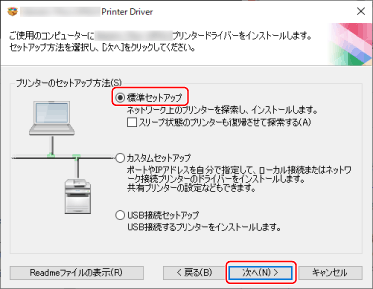
5.
必要に応じて項目を選択 → [次へ]をクリック
[Canon Driver Information Assist Service]:プリントサーバー環境でデバイス情報取得機能を使用したいときに選択します。
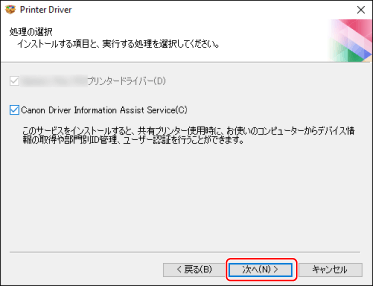
6.
[プリンター一覧]からインストールするデバイスを選択
[IPv4デバイス]/[IPv6デバイス]/[WSDデバイス]:デバイスの接続方法に対応したシートに、探索結果が表示されます。シートをクリックして切り替えてください。
[探索オプション]:デバイスを探索する時間を変更します。[プリンター一覧]にデバイスが表示されない場合、タイムアウトまでの時間を延長してデバイスを探索できるようにします。
また、使用するデバイスに指定されたSNMPコミュニティー名を入力し、[IPv4デバイス]/[IPv6デバイス]シートに探索結果が表示されるようにできます。
デフォルトの名称「public」以外がデバイスに指定されている場合に設定してください。
[再探索]:[プリンター一覧]にデバイスが表示されない場合にクリックします。再探索してもデバイスが表示されない場合は、[カスタムセットアップ]を選択し、ポートやIPアドレスを指定してインストールしてください。
7.
デバイス名を変更したり、通常使うデバイスとして設定したり、構成プロファイルを変更したりする場合は、[プリンター情報を設定する]を選択 → [次へ]をクリック
いずれの設定も行わない場合は、[次へ]をクリックし、手順9.に進みます。
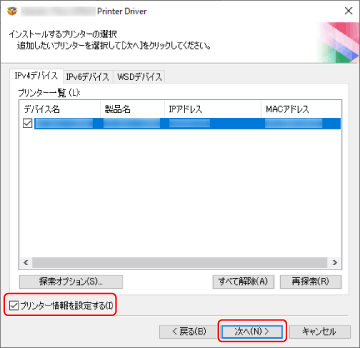
8.
[プリンター名]を変更 → [次へ]をクリック
[構成プロファイル]>[変更]:構成プロファイルの変更やインポートが必要な場合にだけ、クリックします。
次の「詳細を開く」をクリックして、操作してください。
構成プロファイルを選択します。
手動で構成プロファイルを選択する場合
[構成プロファイルの選択]から構成プロファイルを選択 → [OK]をクリック
構成プロファイルをインポートする場合
[ファイル読み込み]をクリック → 構成プロファイルのファイル(*.typ)を選択 → [OK]をクリック
 重要
重要デバイスがお使いのコンピューターに接続されている場合、通常は、構成プロファイルが自動的に選択されるように設定してください。デバイスに接続できずデバイス情報を取得できない場合や、構成プロファイルをカスタマイズする必要がある場合にのみ、構成プロファイルを手動で選択するか、またはエクスポートしたプロファイルをインポートしてください。
[リモートUIへのショートカットをデスクトップに作成する]:デバイスのリモートUIへのショートカットをデスクトップに作成します。
ドライバーをインストール後に、ショートカットに設定しているデバイスのIPアドレスを更新、またはショートカットを削除する場合は、手動で行ってください。
[通常のプリンターとして使う]:通常使うデバイスとして設定する場合に選択します。
[プリンターを共有する]:デバイスを共有する場合に選択します。
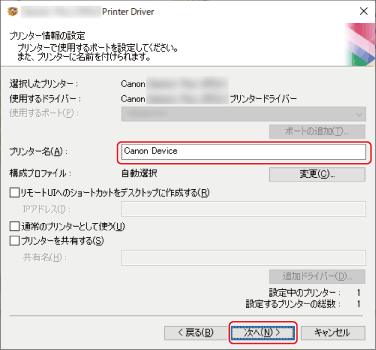
[インストールするプリンター一覧]を確認 → [開始]をクリック
[更新するプリンターの選択]:更新する必要がないプリンターが一覧にある場合は、クリックします。
画面の指示に従って、インストールを進めます。
10.
[再起動]または[終了]をクリック
インストール中にデバイス情報を取得できなかった場合は、印刷する前にデバイス情報を設定してください。デバイス情報を設定する際に、構成プロファイルの変更やインポートもできます。